
发布时间:2021-06-21 15: 16: 53
日常生活中,我们常常需要下载各种视频、图片以及软件等各种文件,不仅会遇到速度慢的问题,还可能因为各种平台限制的原因,无法进行下载。今天,小编就给大家介绍一款不可或缺的下载神器——IDM。
1.高速下载,提速高达5倍以上
IDM,是一款我们都熟知的专业下载提速工具,它采用多线程下载,提速效果明显。在设置里,我们可以先将最大连接数,调整到32。

小编日常用电脑下载视频一般都是1M/s左右,最多不会超过2M/s,但用IDM下载,往往都是8M/s左右,相比较而言,IDM下载的速度非常惊人。
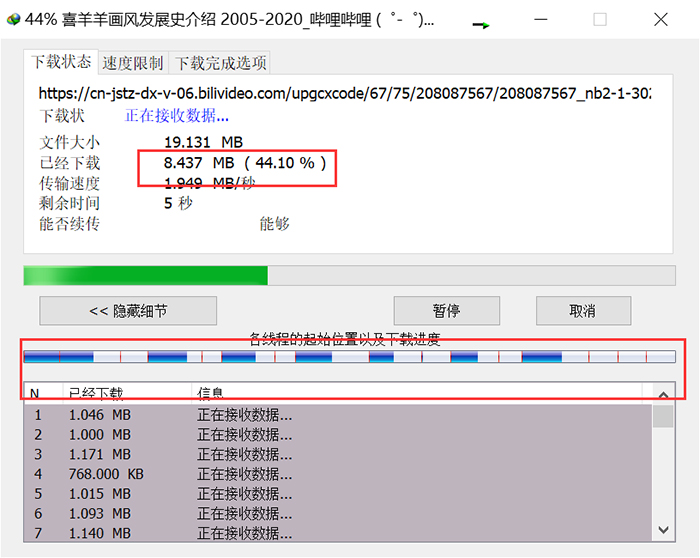
2.支持多种文件类型
IDM不仅下载高速,它可以下载的文件类型几乎包含了日常可能遇到的所有文件:压缩文件、视频、音频、程序、文档包含的几乎所有格式。
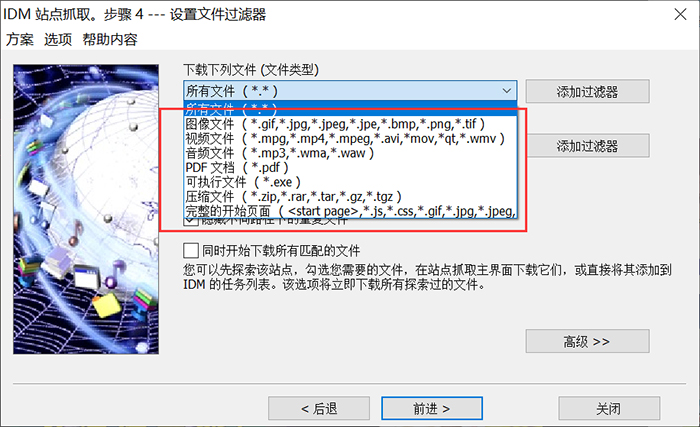
3.支持代理服务器
当我们下载一些国外网站上的文件时,受国内自身网络的限制,可能无法下载这些文件,而且下载速度会极慢,在IDM中设置代理服务器就可以解决这个问题。
单击首页中的“选项”-“代理服务器”,可以打开代理服务器窗口。单击“手动配置 代理/socks”,输入自己的代理服务器的IP地址,端口号码以及服务器的用户名和密码。然后单击“高级/socks”按钮。

单击图4中的“高级/socks”后,会自动打开“高级代理服务器设置”窗口,勾选“使用socks”,再次填写刚刚写的IP地址、端口号码、用户名以及密码,再点击”确定“按钮即可。
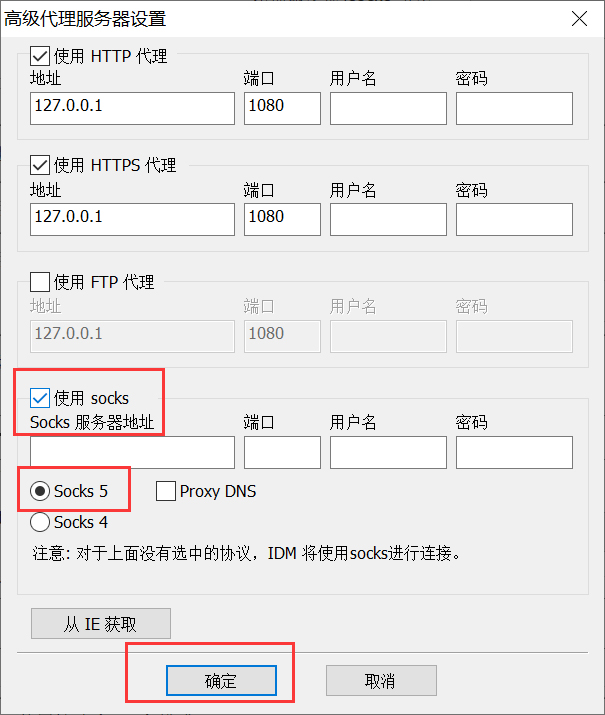
4.站点抓取,批量下载
当我们想要下载某一个网页里的很多文件时,有批量下载的功能就会大幅度提高效率。IDM里面有个“站点抓取”的按钮,可以抓取某个网页里的所有文件,这样就可以实现批量下载了。
单击IDM首页的“选项“,打开站点抓取的窗口,将要下载的网站复制粘贴进”开始页面/地址“的输入框,单击”前进“按钮。
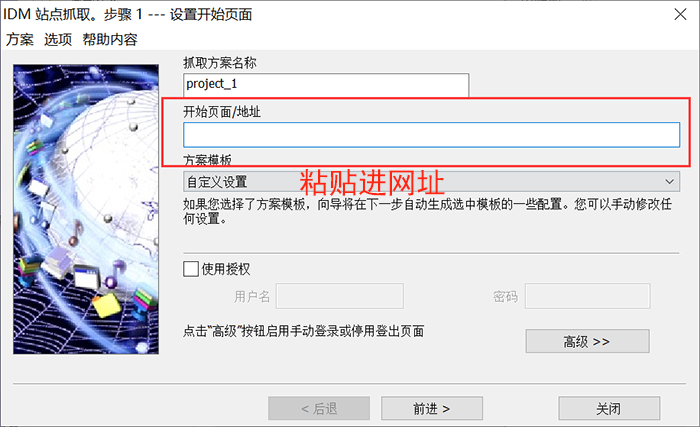
一直单击“前进“按钮,就可以到图7的界面,然后勾选要下载的视频,点击绿色三角形按钮开始下载,等待下载完成即可。
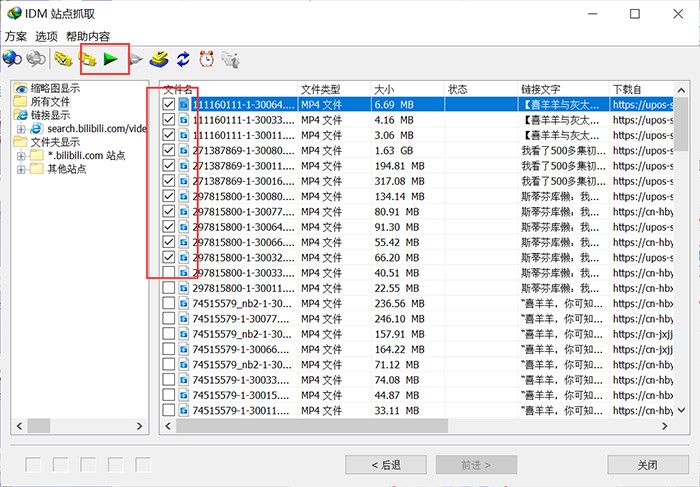
5.计划任务-定时下载及下载完自动关机
当我们要下载较大的文件或是要下载多个文件,所消耗时间较长时,我们就可以用IDM的“计划任务”的功能,实现定时下载,并设置下载完自动关机,就不用担心晚上下载完,电脑需要长时间待机了。
单击首页横栏里的“计划任务“图标,打开计划任务窗口。就可以设置开始下载的时间、日期还可以勾选上下载完成后关闭计算机的任务。
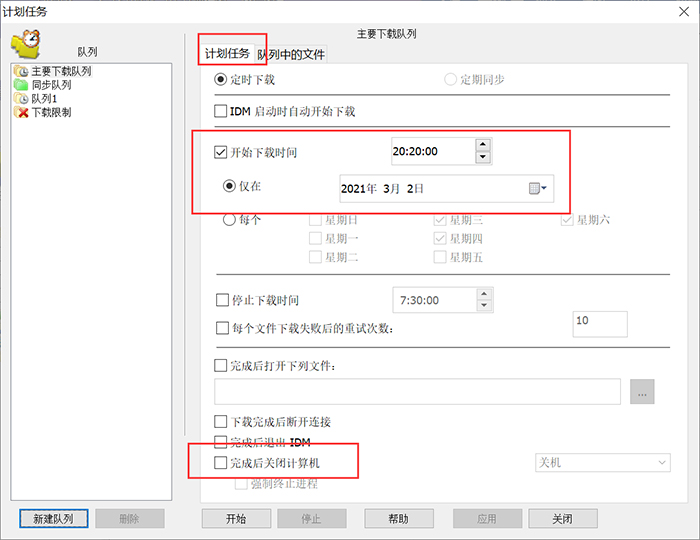
以上是小编给大家介绍的IDM的一部分功能,且都介绍的较为简单,但足以表明IDM的强大和高效。若是想了解更为详细的功能介绍,可以进入IDM中文网站学习更多IDM使用技巧。
作者:夜色
展开阅读全文
︾